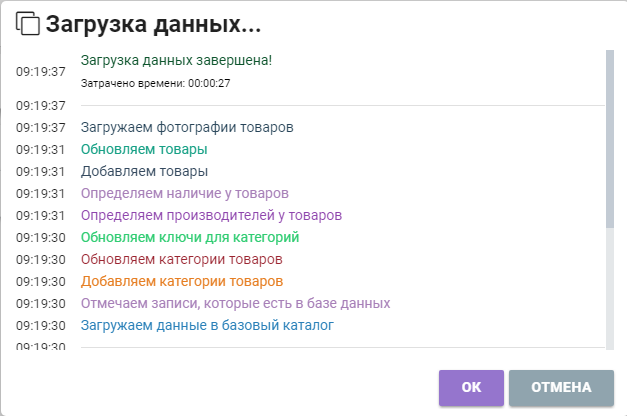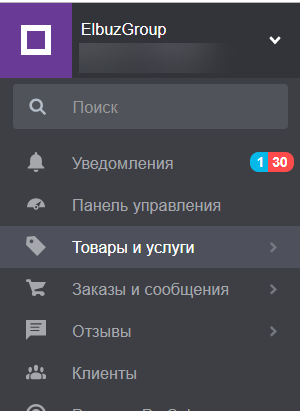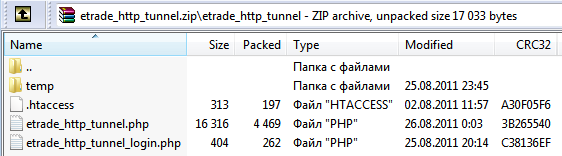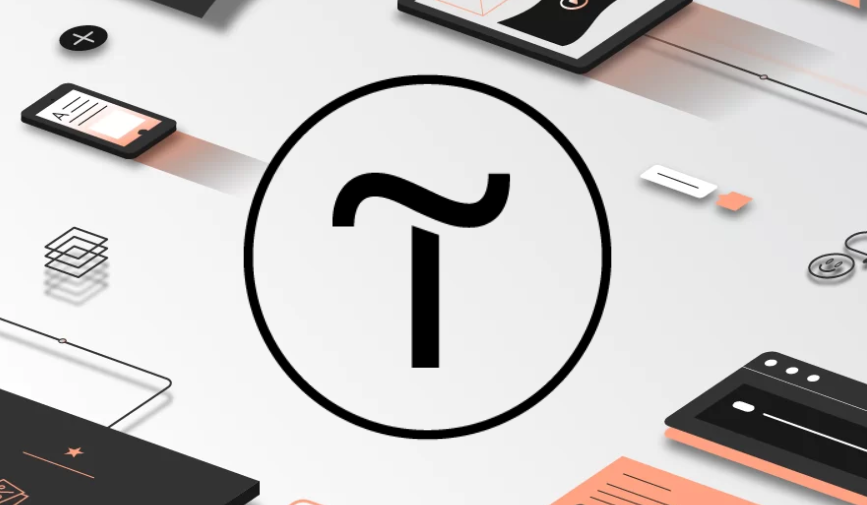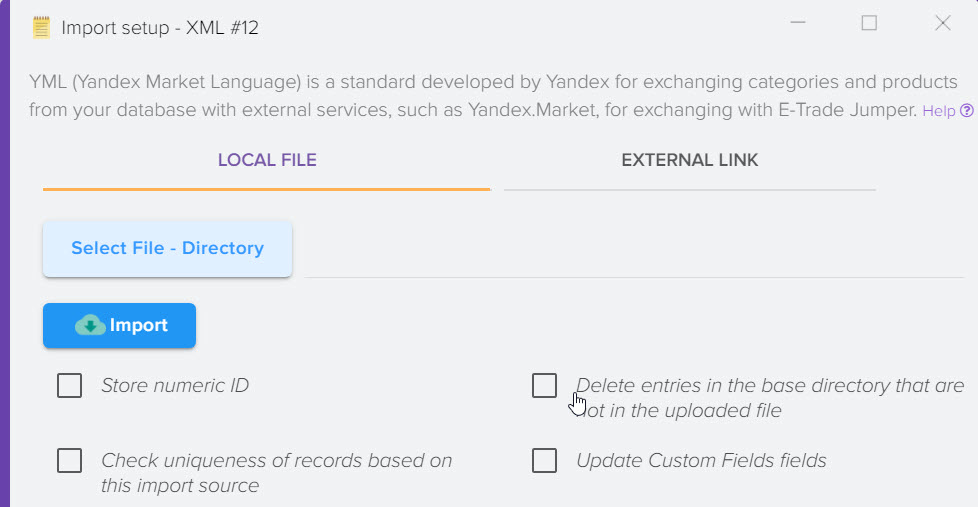Herunterladen eines Produktkatalogs von einem Online-Shop über den Elbuz-HTTP-Tunnel
Das Elbuz-HTTP-Tunnel-Integrationsmodul ist eine Anwendung, die für die einfache und schnelle Interaktion von Elbuz mit der Online-Shop-Datenbank (Update) entwickelt wurde.
Um das Modul zu konfigurieren und anzuschließen, müssen Sie die folgenden Schritte ausführen:
- Übertragen Sie Dateien mit dem Modul beispielsweise mit dem FTP-Client-Programm auf das Hosting-Konto Ihrer Site.
- Wählen Sie das CMS Ihrer Website aus der in Elbuz verfügbaren Liste aus.
- Geben Sie einen Link zu Ihrer Website in Elbuz ein und klicken Sie auf die Schaltfläche „Verbinden“.
Installieren des Elbuz-Tunnel-Integrationsmoduls auf Ihrem Hosting
- Laden Sie das Modul von diesem Link herunter, extrahieren Sie den Inhalt des Archivs etrade_http_tunnel2.zip in einen temporären Ordner auf Ihrem lokalen PC. Das Archiv enthält Verzeichnisse und Dateien
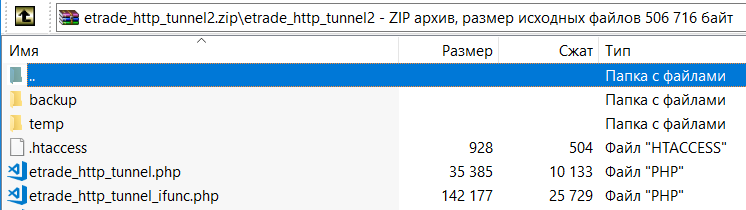
- Kopieren Sie den Inhalt des entpackten Archivs zusammen mit dem Ordner etrade_http_tunnel2 in den Stammordner der installierten Website (Online-Shop-CMS). Dies kann zum Beispiel mit dem FTP-Client FileZilla erfolgen.
Geben Sie danach die Adresse Ihrer Website an und klicken Sie auf die Schaltfläche Verbinden. Alle anderen Parameter sollten automatisch ausgefüllt werden. 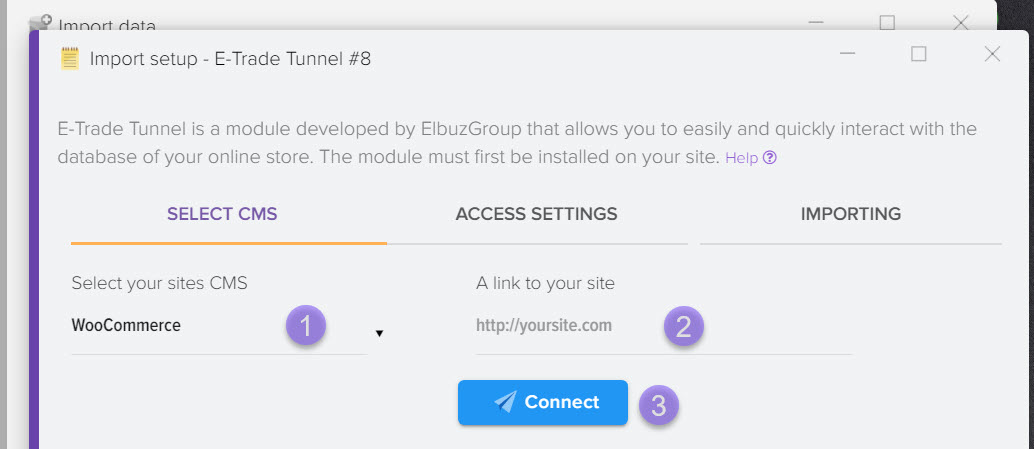
Manuelle Konfiguration des Moduls, wenn es nicht möglich war, das Modul automatisch zu konfigurieren
Geben Sie Ihre Website-Adresse ein 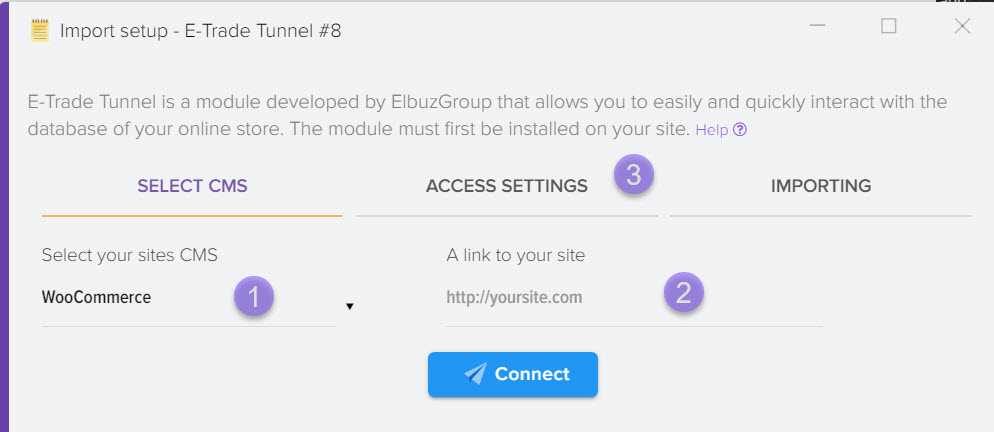
- Geben Sie einen Link zum Modul an: https://mysite.com/etrade_http_tunnel2/etrade_http_tunnel.php
wobei mysite.com die Adresse Ihrer Website ist - Login: Administrator
- Passwort: Wd7q6z5H4i (das Passwort wird in der Datei etrade_http_tunnel_login.php gesetzt, wenn die Datei die Variable €new_password enthält, müssen Sie das Passwort aus dieser Zeile nehmen)
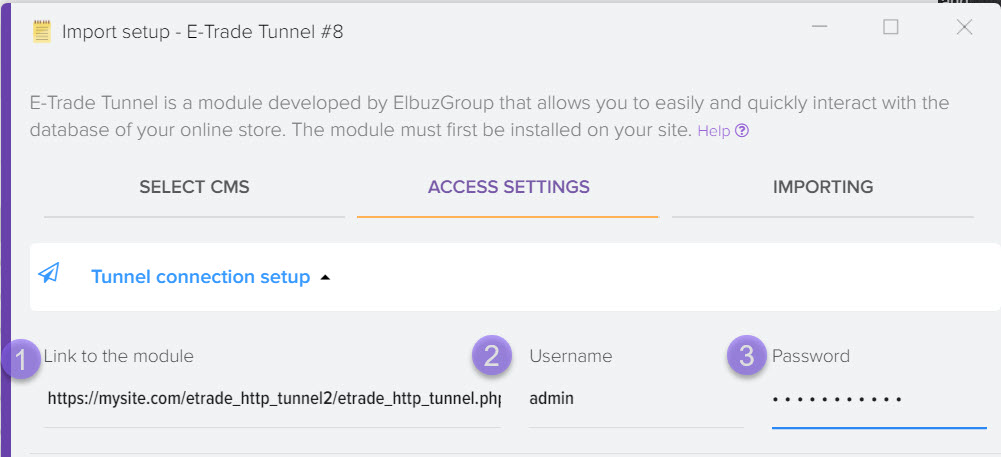
Geben Sie die Parameter für den Zugriff auf die Datenbank Ihrer Site an. Diese Parameter können Sie der Konfigurationsdatei Ihres CMS entnehmen (zB config.php) 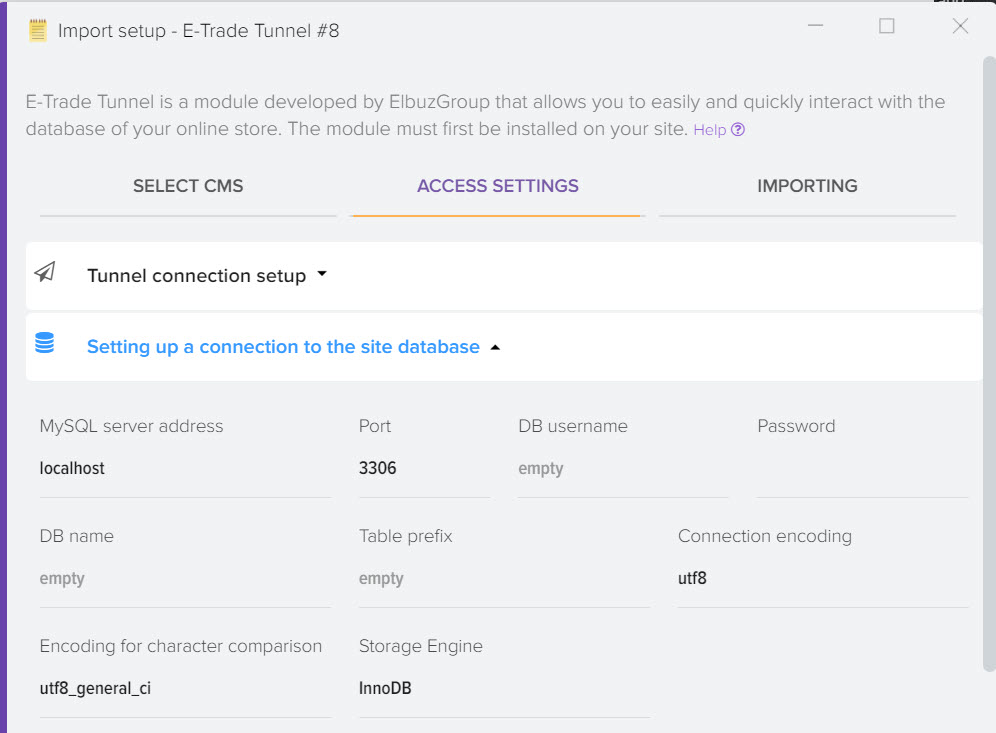
Einrichten des Elbuz-Tunnel-Integrationsmoduls, um mit der Site-Datenbank eines typischen CMS zu arbeiten
Um einen Warenkatalog von der Website herunterzuladen, öffnen Sie das Fenster "Waren in den Katalog herunterladen", indem Sie auf die Verknüpfung auf dem Desktop klicken 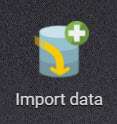
Oder wählen Sie einen Menüpunkt aus 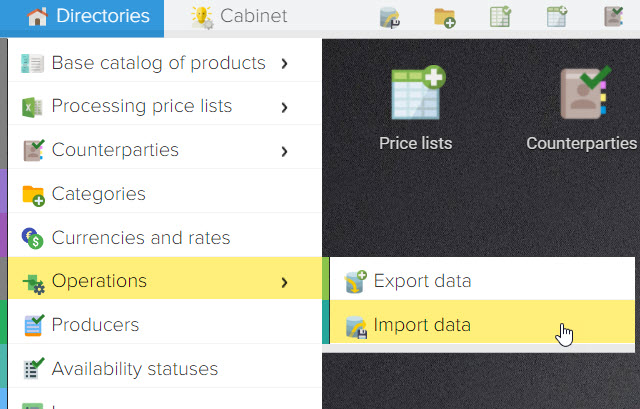
Wählen Sie als Nächstes das Datenformat Elbuz Tunnel aus
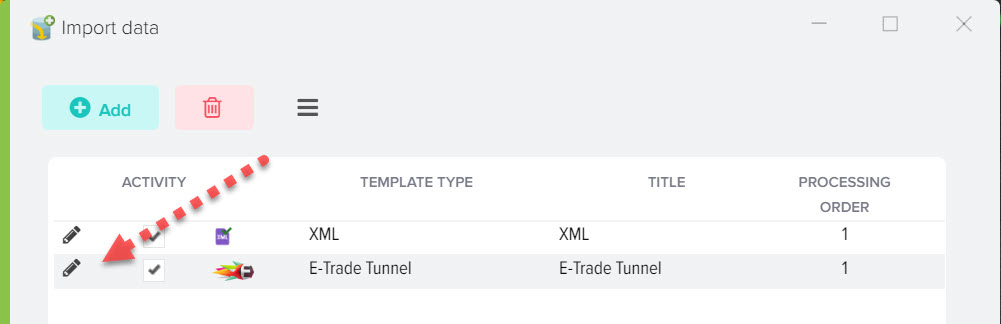
Wählen Sie dann in der Dropdown-Liste "CMS auswählen" Ihr CMS aus, um Daten von der Website herunterzuladen. Fügen Sie den Link zu Ihrer Website in das Feld "Link zu Ihrer Website" ein und klicken Sie auf die Schaltfläche "Verbinden". 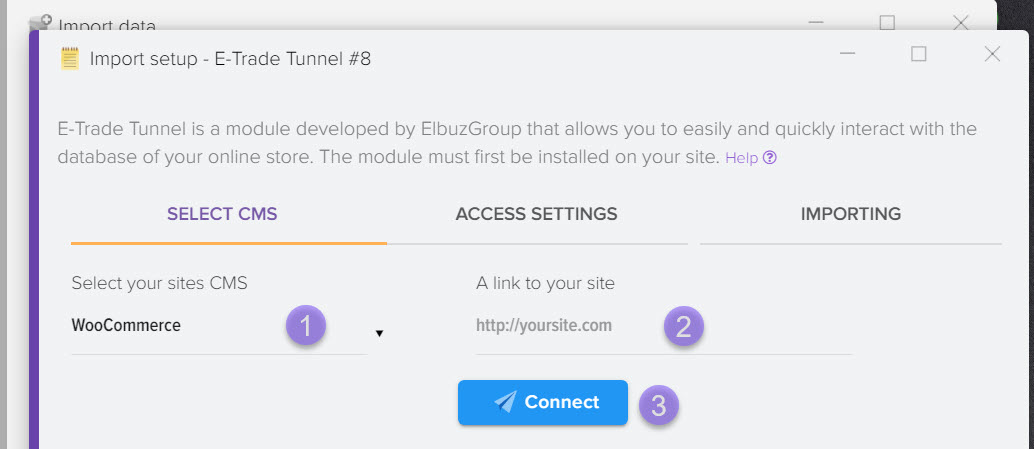
Wenn die Verbindung erfolgreich hergestellt wurde, sehen Sie so etwas wie diese Meldung
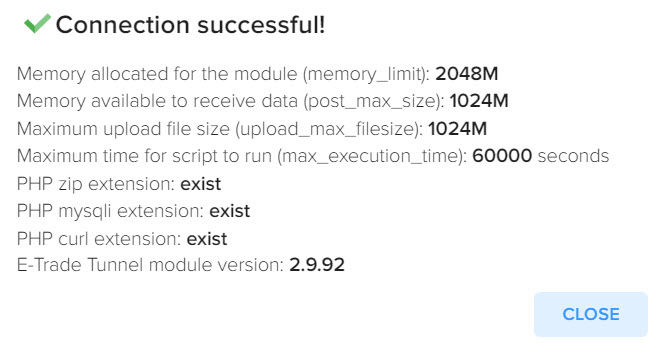
Dann müssen Sie die Registerkarte "Download" öffnen.
Manuelle Einstellung
Auswählen, um Daten von der Website herunterzuladen
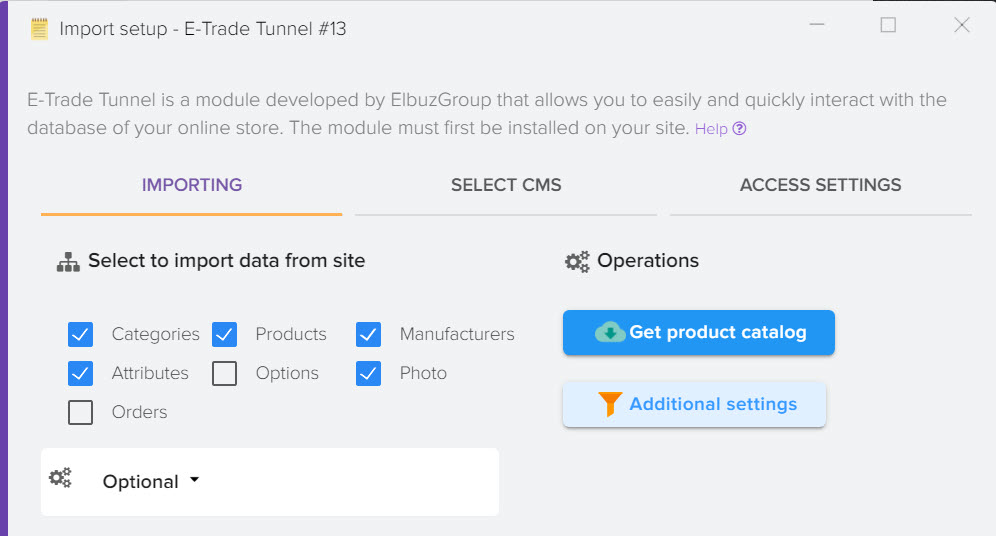
„Kategorien“ -Flag, um die Kategorien zu erhalten, in denen sich die Produkte auf Ihrer Seite befinden. Kategoriedaten werden in den Basiskatalog, in das Kategorieverzeichnis geladen. Wir empfehlen, dass Sie es für ein korrektes Laden nicht deaktivieren.
"Produkte" -Flag zum Empfangen von Produkten, die sich auf Ihrer Website befinden. Produktdaten werden in den Basiskatalog geladen. Wir empfehlen, dass Sie es für ein korrektes Laden nicht deaktivieren.
Flag "Hersteller" um Daten über die Namen der Hersteller zu erhalten, die sich auf Ihrer Website befinden. Daten über Hersteller werden in das Herstellerverzeichnis hochgeladen.
Flag „Attribute“ zum Laden von Produktattributen (Eigenschaften, technische Spezifikationen), sofern diese auf Ihrer Seite vorhanden sind. Die Daten werden in den Basiskatalog in der Produktkarte, Reiter „Attribute“ geladen.
Flag „Optionen“ zum Laden von Produktoptionen (Größe, Gewicht, Farbe), d. h. der Daten, die sich auf die Warenkosten auf Ihrer Website auswirken können. Die Daten werden in den Basiskatalog in der Produktkarte, Reiter „Attribute“ geladen.
"Foto" -Flag zum Laden von Produktfotodaten, die Produkten auf Ihrer Website zugeordnet sind. Die Daten werden in den Basiskatalog in der Produktkarte, Reiter „Foto“ hochgeladen
„Bestellungen“ -Flag zum Laden von Daten über Warenbestellungen, die in Ihrem Online-Shop gespeichert sind.
Zusätzlich
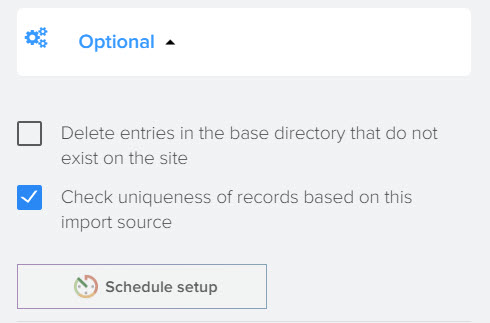
- „Einträge im Basiskatalog löschen, die nicht auf der Seite vorhanden sind“ – Wenn dieses Flag gesetzt ist, werden die Daten im Basiskatalog zu Produkten und Kategorien gelöscht, die zum Zeitpunkt des Ladens nicht auf der Seite vorhanden sind. Es wird verwendet, wenn Daten auf der Website geändert werden, wenn es notwendig ist, den Basiskatalog in Elbuz zu aktualisieren, basierend auf den Daten, die direkt auf der Website geändert wurden. Wenn das Kontrollkästchen nicht aktiviert ist, werden die Daten im Basiskatalog mit Daten von Ihrem Standort hinzugefügt (ergänzt).
- „Nur Links zu Fotos abrufen“ – Dieser Modus ermöglicht es Ihnen, nur Links zu Fotos von Ihrer Website zu erhalten, um Ihre Website nicht zu laden, um alle Fotodateien zum Zeitpunkt des Herunterladens von Daten herunterzuladen. Wir empfehlen, dieses Flag zu aktivieren, wenn es deaktiviert ist.
Bei einigen CMS müssen Sie zusätzliche Optionen auswählen 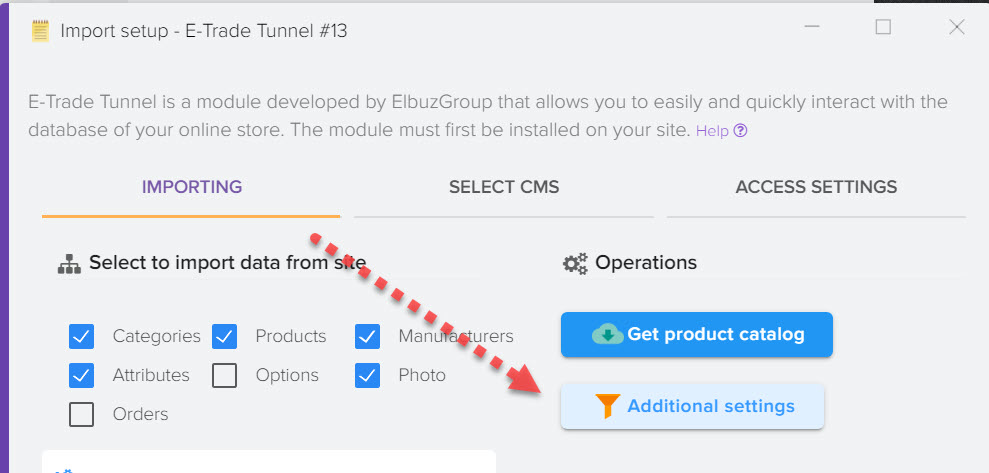
Dies könnte beispielsweise die Sprache sein, in der Sie Daten von der Website herunterladen möchten 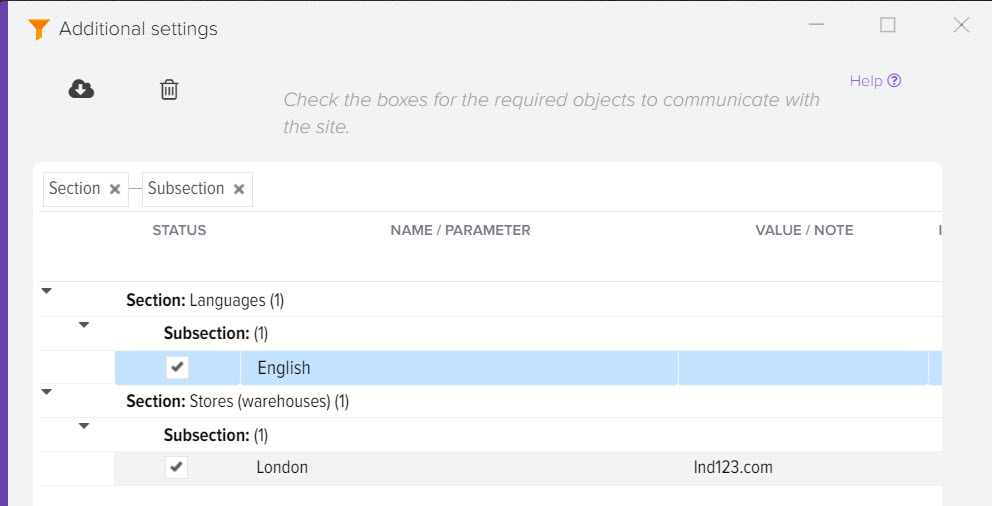
Für CMS 1C Bitrix müssen Sie den Infoblock auswählen, in dem sich die Waren befinden 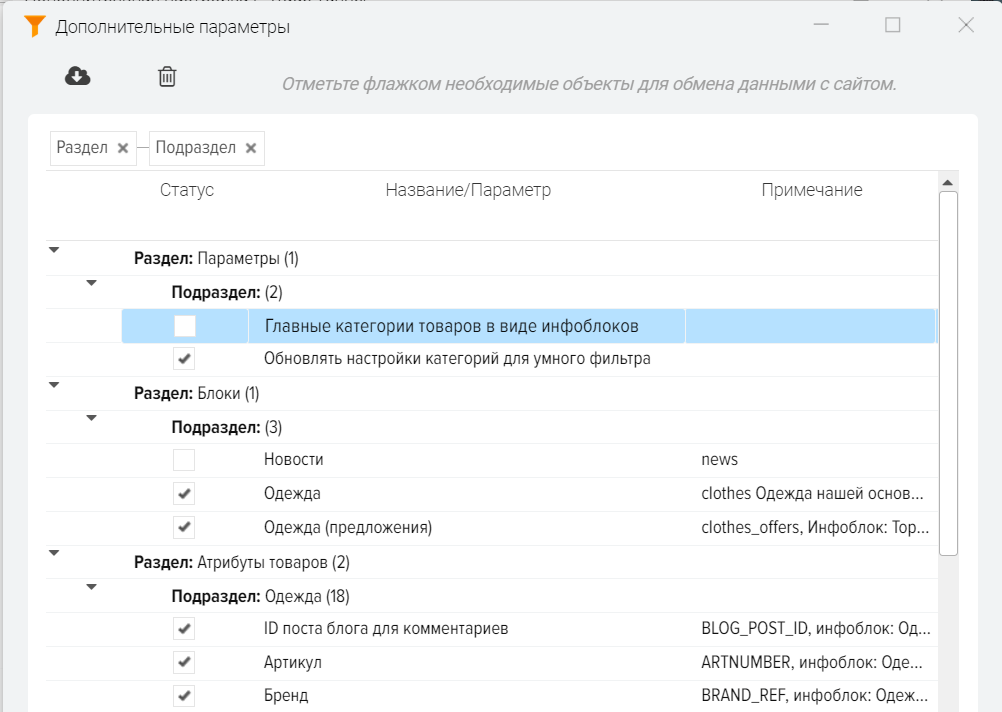
Herunterladen eines Produktkatalogs von der Website
Um die Daten herunterzuladen, müssen Sie auf die Schaltfläche "Produktkatalog abrufen" klicken. 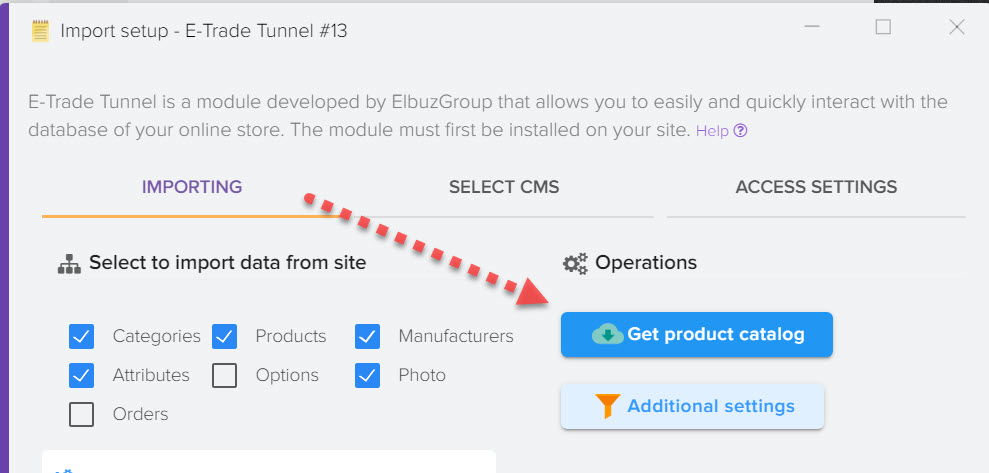
Danach sehen Sie den Datenladevorgang.
Nach Abschluss des Downloads befinden sich die Daten in der Subsystem-Verknüpfung „Produkte aus dem Basiskatalog“ auf dem Desktop im Hauptprogrammfenster:
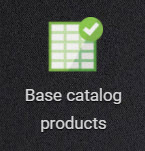
Oder Sie gehen in das Menü „Referenzen“, „Basis-Warenkatalog“, „Produkte“.
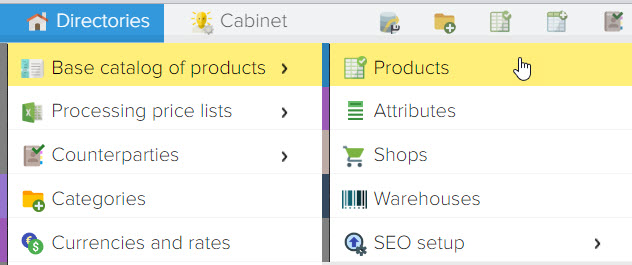
Greifen Sie auf die Registerkarte Einstellungen zu
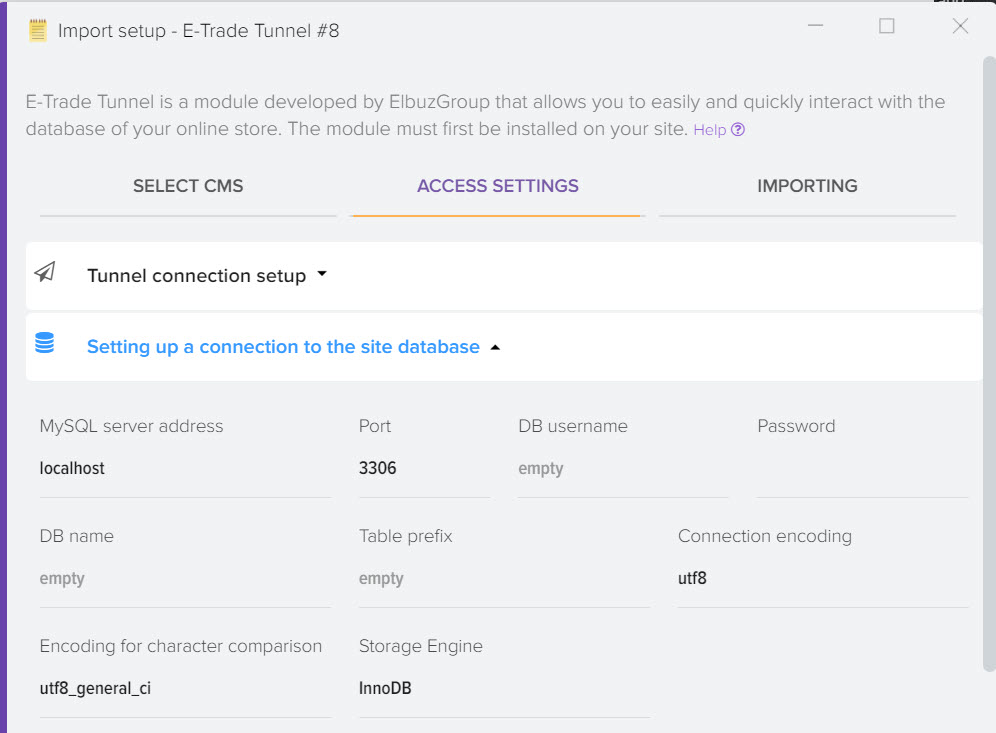
Die Daten in diesen Einstellungen werden automatisch ausgefüllt, wenn das Modul angeschlossen wird. In den meisten Fällen ist keine Benutzerbeteiligung erforderlich, um Einstellungen in diesem Fenster vorzunehmen. Es kommt jedoch vor, dass die Daten manuell eingegeben werden müssen. Wenn Sie beispielsweise das Hosting wechseln, kann sich das Passwort für den Zugriff auf die Site-Datenbank ändern.
Beachtung! Wenn es Ihnen nicht gelungen ist, das Integrationsmodul einzurichten und den Katalog der Kategorien und Produkte von Ihrer Website nach Elbuz zu kopieren, wenden Sie sich an den Support unseres Unternehmens, um Hilfe zu erhalten. Wir helfen Ihnen bei der Einrichtung der Integration.
Durch die Automatisierung von Online-Shops können Sie die routinemäßigen Vorgänge zum Aktualisieren des Produktkatalogs im Online-Shop eliminieren.
Siehe auch: Waren auf Opencart importieren
CMS für Online-Shop